Wie man RAR-Dateien in ZIP unter Windows konvertiert

Haben Sie RAR-Dateien, die Sie in ZIP-Dateien konvertieren möchten? Erfahren Sie, wie Sie RAR-Dateien in das ZIP-Format konvertieren.
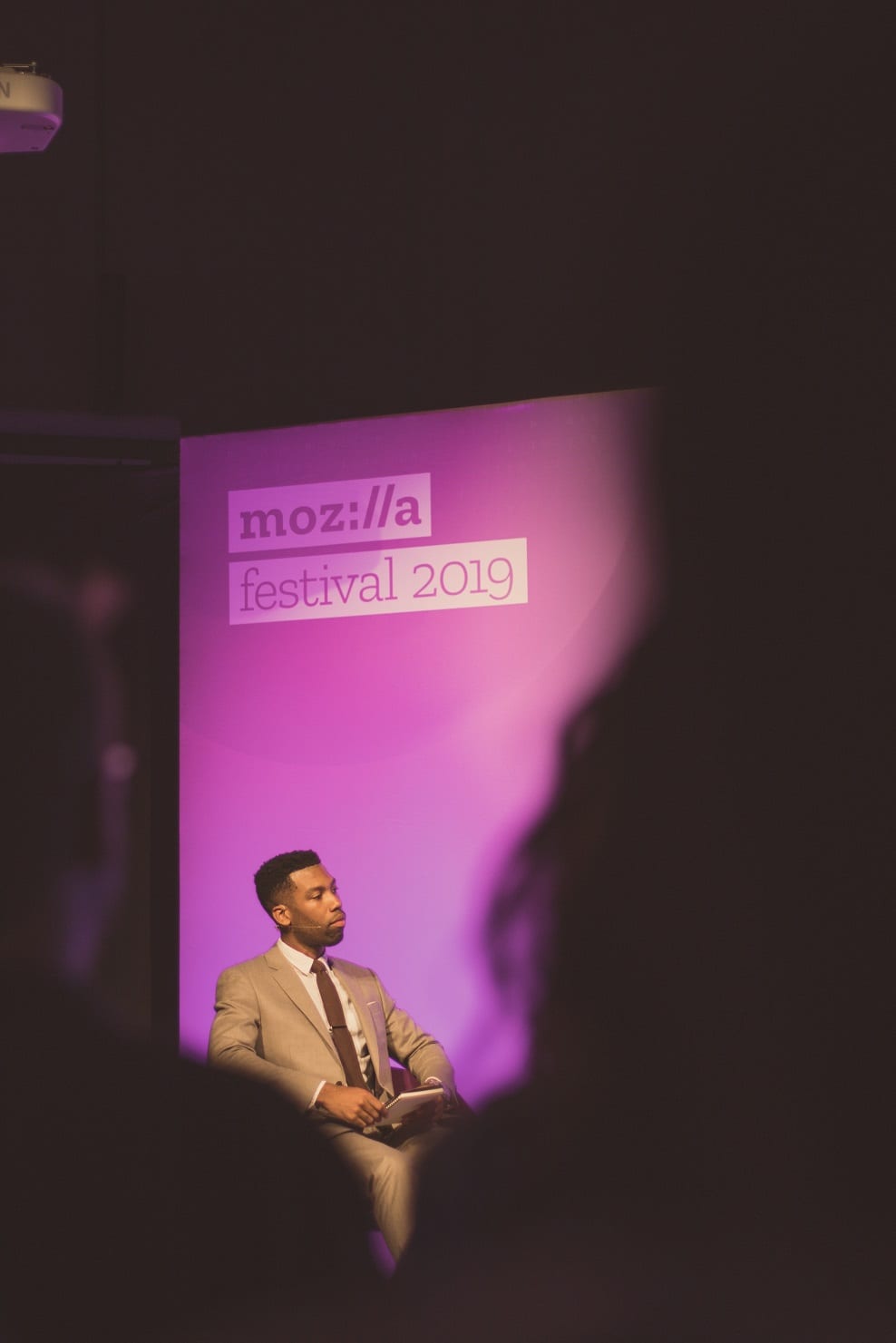
Bei einem Namen wie Thunderbird muss es doch exzellent sein, oder? Nun, du liegst nicht falsch. Erst kürzlich hat Mozilla die stabile Version seines preisgekrönten E-Mail-Clients veröffentlicht. Es befindet sich derzeit im Beta-Format und steht zum Download bereit.
In der aktuellen Form stehen den Benutzern folgende Funktionen zur Verfügung:
…und mehr! Für eine vollständige Liste der Funktionen von Thunderbird klicken Sie hier .
Leider können Android- und andere Smartphone-Benutzer Thunderbird nicht auf ihren Telefonen installieren. Auch mit den neueren Updates ist Mozilla Thunderbird nur mit Windows, macOS und Linux kompatibel. Nicht einmal das Android-Tablet wird Thunderbird ausführen können.
Auf der positiven Seite können Sie die Software zwar nicht auf Ihrem Telefon verwenden, aber Sie können sie auf Ihrem Desktop oder Laptop voll ausnutzen.
Jetzt geh nicht traurig weg. Es stehen immer nahe Alternativen zur Verfügung. Wenn Sie sich von den Standard-E-Mail-Clients entfernen möchten, die mit Ihrem Android-Gerät geliefert werden – das übliche Gmail, Yahoo usw. – können Sie immer noch! Die folgenden Alternativen wurden aufgrund ihrer Ähnlichkeit oder Einzigartigkeit mit Mozilla Thunderbird und ihrer Kompatibilität mit Ihrem Android-Gerät ausgewählt.
Spike ist ein E-Mail-Client, der direkt auf den traditionellen E-Mail-Ansatz von Thunderbird reagiert. Die Workspace-Plattform ermöglicht es Benutzern, Live-Gespräche rund um E-Mail zu führen, rund um E-Mails zusammenzuarbeiten, indem Dokumente, Bearbeitungen usw. in Echtzeit geteilt werden, und To-Do-Listen verwalten.
Spike bietet einen dunklen Modus, damit Ihre Augen bei schwachem Licht den Bildschirm besser sehen können. Sie erhalten außerdem eine sofortige Vorschau der E-Mails und können in Höchstgeschwindigkeit nach bestimmten E-Mails suchen. Sie müssen sich auch nicht mit Anzeigen befassen. Spike ist eine der höher bewerteten E-Mail-Anwendungen für Android und mit ihren coolen, modernen Funktionen können wir sehen, warum!
Wenn Sie bereits über ein Microsoft-Konto oder ein Microsoft 365-Abonnement verfügen, ist Microsoft Office Outlook eine kluge Wahl für einen E-Mail-Client . Die Software gibt es schon sehr lange und ist in Fachkreisen bestens bekannt. Sie können alle Ihre E-Mail-Adressen an einem Ort zusammenfassen und Ihre Kontakte und Ihren Kalender organisieren.
Mit einer professionellen und schlanken Benutzeroberfläche ist TypeApp Mail der Ort, an dem Sie alle Ihre E-Mail-Adressen harmonisch zusammenführen. Mit der E-Mail-App können Sie eine benutzerdefinierte Signatur festlegen, Push-Benachrichtigungen ändern und „Bitte nicht stören“-Zeiten festlegen. Sie können E-Mails auch farblich kennzeichnen und E-Mails, mit denen Sie „fertig“ sind, aus der Warteschlange der App entfernen. Dadurch wird die E-Mail nicht aus dem System gelöscht, falls Sie später darauf zugreifen müssen. Entfernen Sie einfach die Masse auf Ihrem Bildschirm.
Müssen Sie eine E-Mail für später hinterlassen? TypeApp kann Ihnen dabei helfen. Stellen Sie mit einem Fingertipp eine Erinnerung für die Anwendung ein, um Sie darüber zu informieren, dass Sie noch offene Aufgaben haben.
Dies ist eine andere Einstellung zu einem E-Mail-Client. Wenn Sie eine E-Mail-Plattform ausschließlich für die Abwicklung von Gruppenprojekten benötigen, ist Missive möglicherweise der richtige Weg. Sie können E-Mail-Vorlagen für schnelle Antworten erstellen, Chats mit Teammitgliedern rund um E-Mail starten, Regeln zur Automatisierung von E-Mail-Organisationsfiltern festlegen und in andere Plugins wie Asana und Todorist integrieren. Auf Missive kann auch online zugegriffen werden, sodass Sie die E-Mail-Kette unterwegs oder im Büro fortsetzen können.
Als freundlicherer Ansatz für einen E-Mail-Client migriert myMail Ihre E-Mails von AOL, Gmail, iCloud, Outlook, Yahoo und mehr an einen einzigen, überschaubaren Ort. Mit dieser App können Sie E-Mail-Threads auf einem scrollenden Bildschirm anzeigen, E-Mails nach ungelesenen, markierten oder Anhängen filtern, Echtzeit-Push-Benachrichtigungen einrichten und ein klares Layout genießen. Ihre Anzeigensoftware platziert Anzeigen auch an unauffälligen Stellen auf dem Bildschirm.
Während Sie darauf warten, dass Mozilla Thunderbird mit einer Android-kompatiblen Anwendung herauskommt, probieren Sie einige der Alternativen auf dieser Liste aus. Wer weiß, vielleicht vergessen Sie Thunderbird ganz!
Haben Sie RAR-Dateien, die Sie in ZIP-Dateien konvertieren möchten? Erfahren Sie, wie Sie RAR-Dateien in das ZIP-Format konvertieren.
Müssen Sie wiederkehrende Meetings in MS Teams mit denselben Teammitgliedern planen? Erfahren Sie, wie Sie ein wiederkehrendes Meeting in Teams einrichten.
Wir zeigen Ihnen, wie Sie die Farbe der Hervorhebung für Texte und Textfelder in Adobe Reader mit diesem schrittweisen Tutorial ändern können.
In diesem Tutorial zeigen wir Ihnen, wie Sie die Standard-Zoom-Einstellung in Adobe Reader ändern.
Spotify kann lästig sein, wenn es automatisch jedes Mal geöffnet wird, wenn Sie Ihren Computer starten. Deaktivieren Sie den automatischen Start mit diesen Schritten.
Wenn LastPass keine Verbindung zu seinen Servern herstellen kann, löschen Sie den lokalen Cache, aktualisieren Sie den Passwortmanager und deaktivieren Sie Ihre Browsererweiterungen.
Microsoft Teams unterstützt momentan nicht die native Übertragung von Meetings und Anrufen auf Ihren Fernseher. Aber Sie können eine Bildschirmspiegelungs-App verwenden.
Erfahren Sie, wie Sie den OneDrive-Fehlercode 0x8004de88 beheben können, damit Sie Ihren Cloud-Speicher wieder nutzen können.
Sind Sie neugierig, wie Sie ChatGPT in Microsoft Word integrieren können? Diese Anleitung zeigt Ihnen genau, wie Sie es in 3 einfachen Schritten mit dem ChatGPT für Word-Add-in tun können.
Halten Sie den Cache in Ihrem Google Chrome-Webbrowser mit diesen Schritten sauber.






